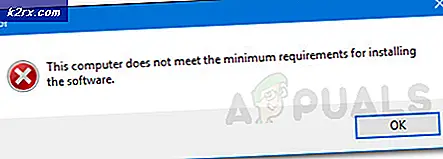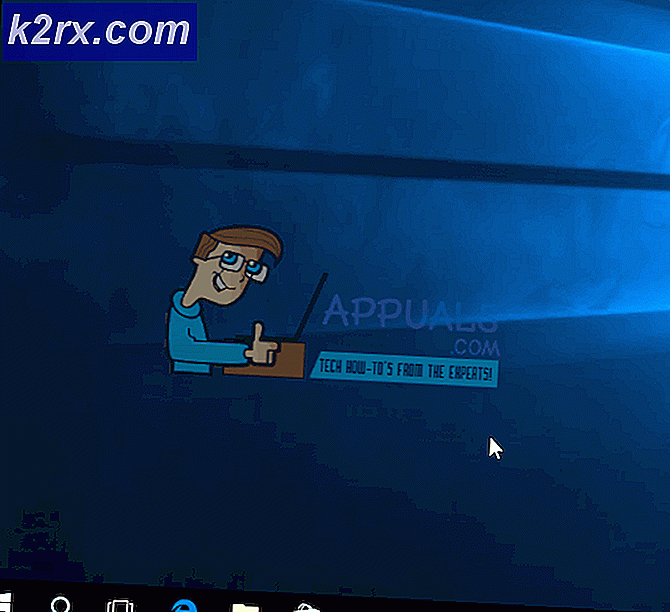Windows Güvenlik Duvarı Devre Dışı Bırakma
Bir çatışmayı çözmek veya ortaya çıkan pop-up sayısını azaltmak için Güvenlik Duvarı'nı devre dışı bırakmamız gereken birçok farklı durum vardır. Windows Güvenlik Duvarı, Microsoft Windows'un bir yazılım bileşenidir. İşlevi bir güvenlik duvarı sağlamak ve tüm gelen ve giden paketleri bilgisayar tarafından filtrelemek.
Güvenilir bir antivirüs yazılımı yüklediyseniz, Firewall'un etkinleştirilmesine neredeyse hiç gerek yok. Antivirüsünüz gelen ve giden paketleri de izler ve şüpheli bir şey varsa sizi uyarır. Windows Güvenlik Duvarı'nı devre dışı bırakmanın birçok farklı yolu vardır. Aşağıdaki yöntemlere göz atın.
Başlat menüsünü kullanma
- Başlat menüsünü açın. Bunu, klavyenizdeki Windows logosuna tıklayarak veya ekranınızın sol alt köşesinde bulunan Windows logosuna tıklayarak yapabilirsiniz.
- Gelen arama diyaloğuna güvenlik duvarı yazın. Sonuç listesinden, Windows Güvenlik Duvarı yazan seçeneği seçin.
- Tıkladıktan sonra Windows Güvenlik Duvarı'nın arayüzü açılır. Şimdi, Windows Güvenlik Duvarı'nı açıp kapayan bir seçenek aramanız gerekiyor. Ekranın sol tarafında mevcut olacak.
- Şimdi iki onay kutusunu göreceksiniz. Özel ağlar için diğeri ise genel ağlar için. Her ikisi için de Güvenlik Duvarı'nı Windows Güvenlik Duvarı Kapatma seçeneğini tıklayarak kolayca devre dışı bırakabilirsiniz.
- Değişiklikleri yaptıktan sonra, ayarlarınızı kaydetmek ve çıkmak için Tamam'ı tıklayın. Güvenlik duvarınız şimdi devre dışı.
Kontrol Panelini Kullanma
Kontrol panelini kullanarak Güvenlik Duvarını da devre dışı bırakabilirsiniz.
- Bilgisayarınızın kontrol paneline gidin. Kontrol panelinde bir kere Sistem ve Güvenlik başlıklarına tıklayın. Muhtemelen kontrol panelinizde ilk başlık olacaktır.
- Sistem ve Güvenlik'e girdikten sonra, Windows Güvenlik Duvarı'na tıklayın. Menüdeki seçenekler listesinde bulunacaktır.
- Şimdi, makalenin başında listelenen 3. adımdaki başlangıç menüsünü kullanma yönteminden adımları izleyin.
Çalıştır uygulamasını kullanma
Windows Güvenlik Duvarı menüsünü başlatmanın en hızlı yolu, çalıştırma uygulamasıdır.
- Çalıştır uygulamasını başlatın (Windows + R tuşlarına basın). İletişim kutusunda, firewall.cpl yazın . Bu, doğrudan Windows Güvenlik Duvarı arayüzünü başlatır.
- Şimdi, makalenin başında listelenen 3. adımdaki başlangıç menüsünü kullanma yönteminden adımları izleyin.
PRO TIP: Sorun bilgisayarınız veya dizüstü bilgisayar / dizüstü bilgisayar ile yapılmışsa, depoları tarayabilen ve bozuk ve eksik dosyaları değiştirebilen Reimage Plus Yazılımı'nı kullanmayı denemeniz gerekir. Bu, çoğu durumda, sorunun sistem bozulmasından kaynaklandığı yerlerde çalışır. Reimage Plus'ı tıklayarak buraya tıklayarak indirebilirsiniz.